首先新建并保存PPT文件,再添加编辑幻灯片,接着插入多媒体元素,然后应用主题与切换动画,最后设置放映模式以完成演示文稿制作。
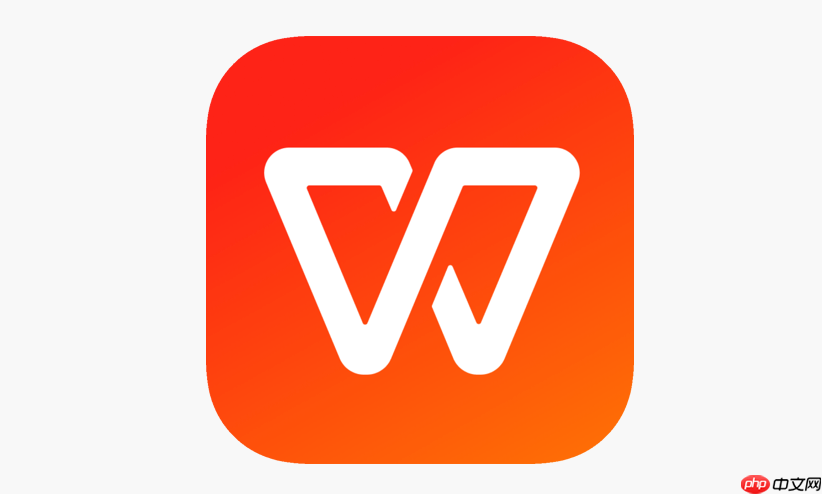
如果您尝试在Office软件中创建或编辑演示文稿,但对如何使用PPT功能不熟悉,可能会导致操作效率低下。以下是实现PPT各项功能的具体方法:
成品ppt在线生成,百种模板可供选择☜☜☜☜☜点击使用;
新建PPT文件是使用PowerPoint的基础操作,用于开始创建新的演示文稿。正确保存可防止内容丢失。
1、打开Microsoft PowerPoint软件。
2、选择“新建空白演示文稿”或从模板库中选择一个适合的主题。
3、完成内容编辑后,点击左上角的“文件”菜单。
4、选择“另存为”,指定保存位置并输入文件名。
5、在保存类型中选择.pptx格式,然后点击“保存”按钮。
添加新幻灯片可以扩展演示内容,编辑幻灯片则用于调整结构与信息布局。
1、在左侧缩略图窗格中右键单击任意一张幻灯片。
2、选择“新建幻灯片”,系统将插入一张默认版式的页面。
3、通过顶部“开始”选项卡中的“版式”命令更改当前幻灯片的布局。
4、单击文本框输入标题与正文内容,支持设置字体、大小和颜色。
5、若需删除某张幻灯片,选中后按键盘上的Delete键即可移除。
插入图片、音频或视频能增强演示效果,使内容更生动直观。
1、选中要插入媒体的幻灯片页面。
2、点击顶部菜单栏的“插入”选项卡。

95Shop可以免费下载使用,是一款仿醉品商城网店系统,内置SEO优化,具有模块丰富、管理简洁直观,操作易用等特点,系统功能完整,运行速度较快,采用ASP.NET(C#)技术开发,配合SQL Serve2000数据库存储数据,运行环境为微软ASP.NET 2.0。95Shop官方网站定期开发新功能和维护升级。可以放心使用! 安装运行方法 1、下载软件压缩包; 2、将下载的软件压缩包解压缩,得到we
 0
0

3、选择“图片”、“形状”、“图表”或“媒体”组中的相应按钮。
4、从本地设备选择所需文件并确认插入。
5、调整媒体对象的位置与尺寸,并通过格式工具进行样式美化。
应用预设主题可快速统一整体视觉风格,添加切换动画提升播放流畅度。
1、点击“设计”选项卡,浏览提供的主题列表。
2、将鼠标悬停在某个主题上可预览效果,单击即应用到全部幻灯片。
3、进入“切换”选项卡,选择一种页面切换方式(如淡入、推进等)。
4、点击“应用到全部”按钮,使该切换效果覆盖所有幻灯片。
5、可通过“效果选项”调整动画速度与声音设置。
配置放映参数确保演示过程顺利,适用于不同场景下的展示需求。
1、点击“幻灯片放映”选项卡,找到“设置”组。
2、选择“设置幻灯片放映”选项,打开配置窗口。
3、设定放映类型:可选“演讲者放映”、“观众自行浏览”或“展台浏览”。
4、勾选“循环放映,按Esc键终止”以实现自动重复播放。
5、关闭设置窗口后,按F5键从头开始放映,或Shift+F5从当前页启动。

Copyright 2014-2025 https://www.php.cn/ All Rights Reserved | php.cn | 湘ICP备2023035733号